qTest - Modül Yönetimi
Modüller, Gereksinimler ve Test Tasarımı menüsündeki klasör yapılarıdır. Bu modüller, ilgili bölümlerde Gereksinimleri ve Test Durumlarını içerir. Modülleri, bir ürünle aynı doğaya sahip bir işlevler grubu olarak tanımlayabilirsiniz. Modül yapısı Gereksinimler ve Test Tasarımı (Test senaryoları) arasında otomatik olarak senkronize edilir.
Modül Oluşturun
Bir Modül oluşturmak için Modül Oluşturma İznine sahip olmanız gerekir. Modül oluşturma adımları aşağıdadır -
Step 1 - Gereksinim veya Test tasarımı bölümüne gidin.
Step 2 - seçin root folder Sol Gereksinim Panelinde.
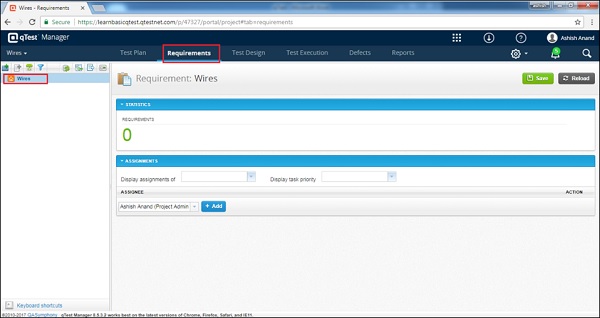
Step 3- Yeni bir Modül oluşturmak için aşağıdaki ekran görüntüsünde gösterilen seçeneklerden herhangi birini kullanın. Sol panelde herhangi bir yere sağ tıklayın ve Yeni → Yeni Modül'ü seçin.
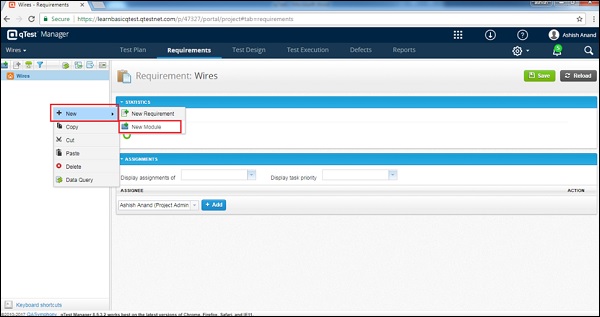
Step 4 - Aşağıdaki ekran görüntüsünde kırmızı ile çevrelenmiş olarak panelin sol tarafındaki Yeni Modül simgesine / resmine tıklayın.
Step 5 - Aşağıdaki Modül Oluştur formunu açan seçeneklerden herhangi birini tıklayın.
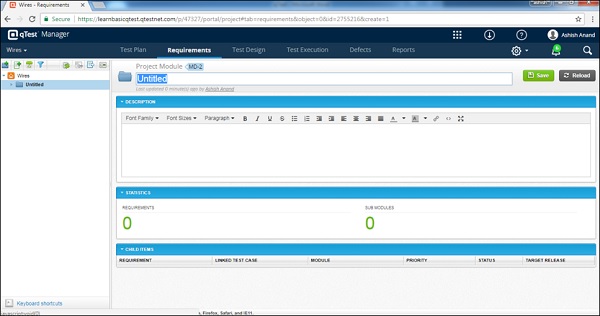
Step 6 - Aşağıdaki alanları forma girin -
- Üstteki modülün adı
- Description
Note- Modül sayfasında istatistikler bölümü bulunur. Seçilen Modül için Gereksinimlerin ve alt modüllerin sayısını görüntüler. Alt öğelerde, bireysel gereksinimlerin ayrıntılı özelliklerini görüntüler.
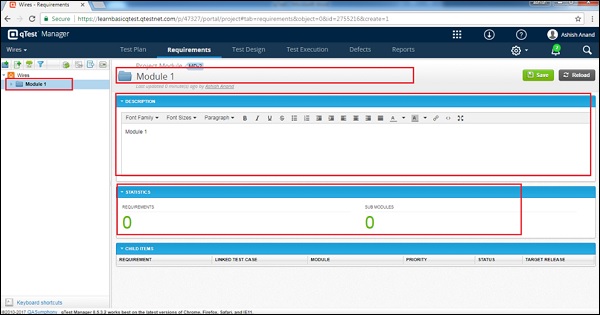
Step 7 - Gerekli ayrıntıları girdikten sonra, Save Aşağıdaki ekran görüntüsünde gösterildiği gibi ekranın sağ üst köşesindeki düğmesine basın.

Kaydet'i tıkladıktan sonra, değişikliklerin başarıyla kaydedildiğini gösteren bir mesaj alacaksınız. Modül Adı, aşağıdaki ekran görüntüsünde gösterildiği gibi proje adının altında sol panelde görünür.
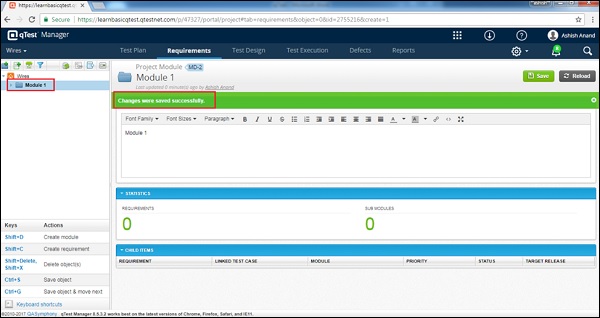
Note- Bir kullanıcı 99 seviyeye kadar alt modül ekleyebilir. Modül formu herhangi bir özel alanı desteklemez.
Bir Modülü Düzenleyin
Şimdi bir modülün nasıl düzenleneceğini tartışalım. Bir Modülü düzenlemek için, Modülleri Düzenleme İznine sahip olmanız gerekir.
Bir modülü düzenleme adımları aşağıdadır -
Step 1 - Bir seçin Module Düzenlemek için tıklayın ve daha fazla incelemek için çift tıklayın.
Step 2 - Modülün Adını ve Açıklamasını aşağıdaki ekran görüntüsünde gösterildiği gibi düzenleyin.
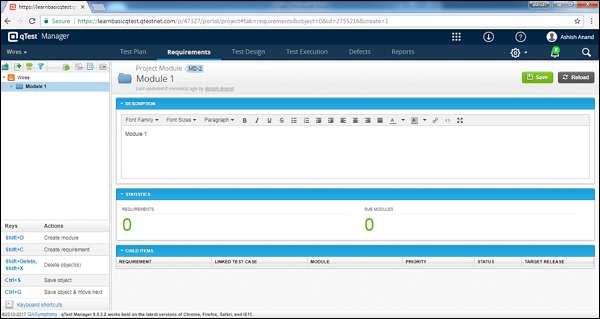
Step 3 - Tıklayın Save düzenlemeyi bitirmek için.

Note- Gereksinim içindeki modülde yapılacak herhangi bir değişiklik Test Tasarımını güncelleyecektir ve bunun tersi de geçerlidir. Modül yapıları, Gereksinimler ve Test Tasarımları arasında otomatik olarak senkronize edilir.
Bir Modülü Taşı / Kopyala
Bir Modülü Taşımak / Kopyalamak için, Modül Oluşturma / Düzenleme İznine sahip olmanız gerekir. Bu işlevsellik, bir Modülün bir kopyasının oluşturulmasına veya modül yapısının yeniden düzenlenmesine izin verir.
Bir Modülü Taşıma / Kopyalama adımları aşağıdadır.
Step 1- Bir veya birden fazla modülü kopyalamak / kesmek için modülleri seçin. Seçili yapılara sağ tıklayın.
Step 2 - Seçin Copy/Cut aşağıdaki ekran görüntüsünde gösterildiği gibi.
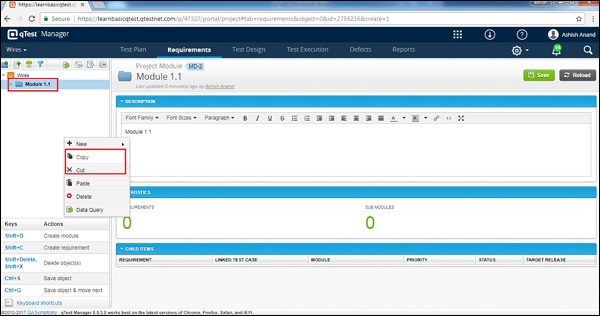
Step 3 - Şimdi, pasteve sağ tıklayın. Aşağıdaki ekran görüntüsünde gösterildiği gibi kopyalanan modüller için yapıştır seçeneğini seçin.

Note - Bir modülün, modülü kopyalarken veya taşırken alt modülleri varsa, diğer tüm alt modüller de kopyalanacak / taşınacaktır.
Bir Modülü Silme
Bir Modülü silmek için, Modülleri Silme İznine sahip olmanız gerekir. Bir modülü silerken aşağıdaki noktaları göz önünde bulundurun.
Bir seferde birden fazla modül silinebilir.
Bir modülün çok sayıda alt modülü varsa, modül silme sürecinde alt modüller bile silinir.
Gereksinim içindeki modüllerin silinmesi, Test Tasarımındaki senkronize edilmiş modülleri de silecektir ve bunun tersi de geçerlidir.
Bir modülün gereksinimleri, test senaryoları vb. Olabilir - onu silerken, tüm bu öğeleri siler.
Bir yapıyı silme adımları aşağıdadır.
Step 1 - Silmek için tek bir modül veya birden çok modül seçin.
Step 2 - Seçili modülleri sağ tıklayın ve tıklayın Delete aşağıdaki ekran görüntüsünde gösterildiği gibi.
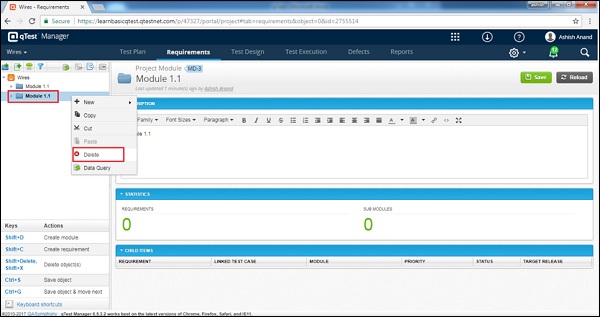
Step 3- Silme işlemini onaylamanızı isteyen bir iletişim kutusu görünecektir. TıklayınYES aşağıdaki ekran görüntüsünde gösterildiği gibi.
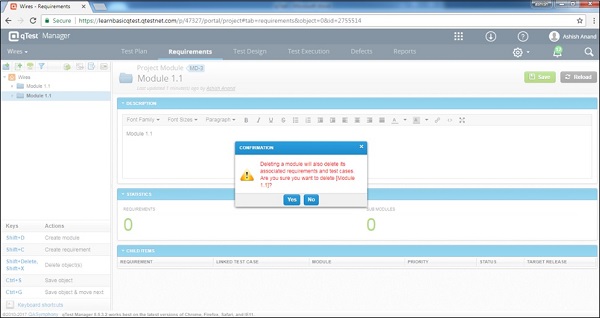
Sayfa yenilenecek ve modül Gereksinim ve Test Tasarımı panelinden silinecektir.